win10开机出现服务界面 Win10系统服务列表在哪里打开
更新时间:2023-09-17 11:56:50作者:jiang
win10开机出现服务界面,Win10开机后,我们常常会看到一个服务界面,里面列出了系统中各种各样的服务,你知道Win10系统服务列表在哪里打开吗?打开Win10系统服务列表非常简单。只需按下Win键+R键,弹出运行对话框后,输入services.msc并点击确定即可打开服务列表。在这个列表中,我们可以看到各种系统服务的名称、描述、状态以及启动类型等详细信息。通过这个服务列表,我们可以方便地对系统服务进行管理和调整,进而提升系统的运行效果和稳定性。
操作方法:
1.借助任务管理器
第一步、在Win10任务栏空白处单击鼠标右键,在弹出菜单中点击“任务管理器”;
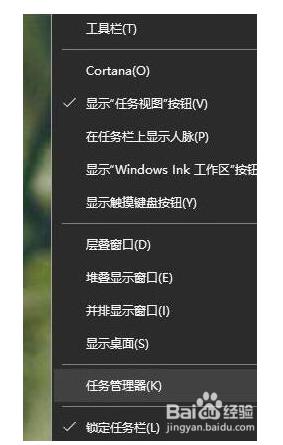
2.在任务管理器窗口,点击切换到“服务”选项卡。对着任意服务项目,单击鼠标右键,点击弹出菜单中的“打开服务”即可打开Win10服务列表
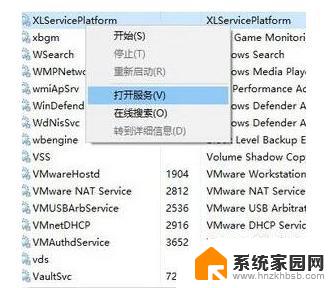
3.通过运行命令
使用Win+R调出运行命令,在输入框中输入services.msc后,再按回车键,就会打开系统服务项目列表窗口了
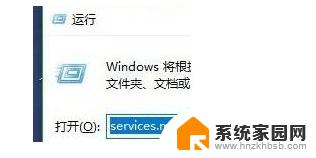
4.图形操作方法
第一步、在Win10系统桌面,使用鼠标右键单击此电脑图标。点击弹出菜单中的“管理”
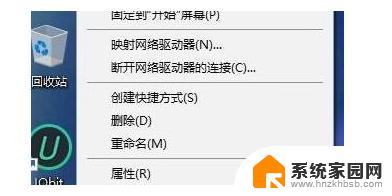
5.第二步、在计算机管理窗口,在左侧界面。依次展开服务和应用程序,然后点击选择“服务”,Win10服务列表就会出现在右侧窗口中了
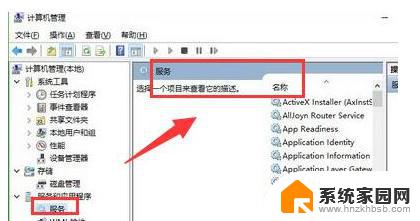
以上是Win10开机出现服务界面的全部内容,如果您遇到此问题,您可以按照以上方法解决,希望这些方法能对您有所帮助。
win10开机出现服务界面 Win10系统服务列表在哪里打开相关教程
- win10怎么打开服务列表 如何打开Win10的系统服务列表
- windows服务怎么打开 win10系统服务设置在哪里打开
- win10 服务命令 win10系统服务在哪里打开
- win10系统服务在哪里 Windows10系统服务开启的步骤
- windows 打开服务 win10如何打开服务界面
- windows10查看服务 如何在Win10系统中打开服务管理窗口
- win10无法打开服务 Win10哪些服务可以禁用
- 蓝牙支持服务无法启动 win10如何打开蓝牙支持服务
- win10服务怎么关闭 Win10系统如何操作关闭不必要的服务
- win10网络相关服务 保障Win10系统电脑网络连接的16项服务
- 电脑网络连上但是不能上网 Win10连接网络显示无法连接但能上网的解决方法
- win10无线网密码怎么看 Win10系统如何查看已连接WiFi密码
- win10开始屏幕图标点击没反应 电脑桌面图标点击无反应
- 蓝牙耳机如何配对电脑 win10笔记本电脑蓝牙耳机配对方法
- win10如何打开windows update 怎样设置win10自动更新功能
- 需要系统管理员权限才能删除 Win10删除文件需要管理员权限怎么办
win10系统教程推荐
- 1 win10和win7怎样共享文件夹 Win10局域网共享问题彻底解决方法
- 2 win10设置桌面图标显示 win10桌面图标显示不全
- 3 电脑怎么看fps值 Win10怎么打开游戏fps显示
- 4 笔记本电脑声音驱动 Win10声卡驱动丢失怎么办
- 5 windows查看激活时间 win10系统激活时间怎么看
- 6 点键盘出现各种窗口 如何解决Win10按键盘弹出意外窗口问题
- 7 电脑屏保在哪里调整 Win10屏保设置教程
- 8 电脑连接外部显示器设置 win10笔记本连接外置显示器方法
- 9 win10右键开始菜单没反应 win10开始按钮右键点击没有反应怎么修复
- 10 win10添加中文简体美式键盘 Win10中文输入法添加美式键盘步骤